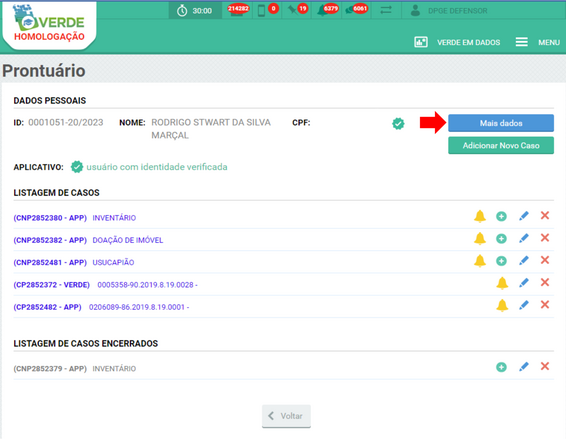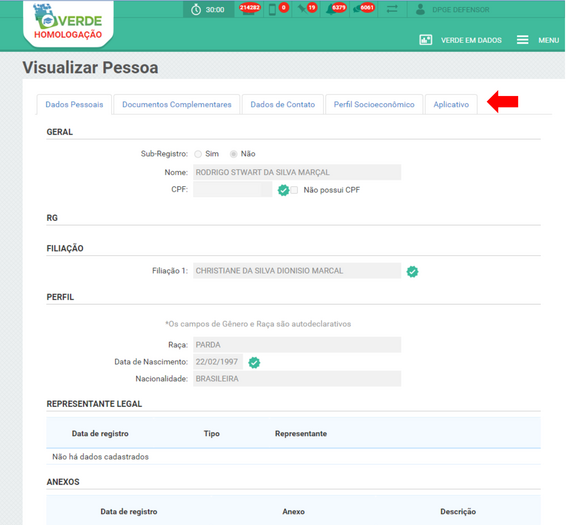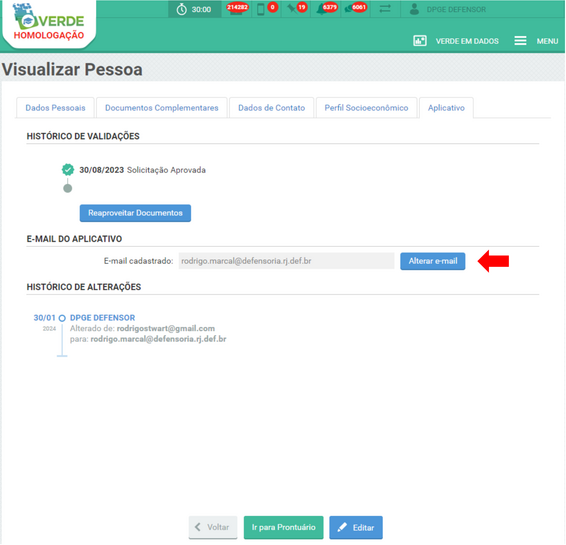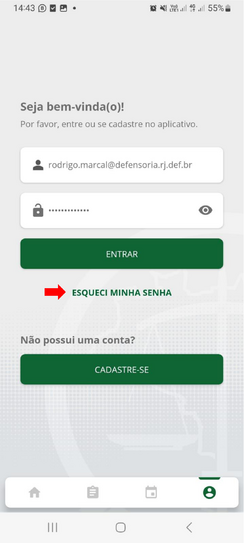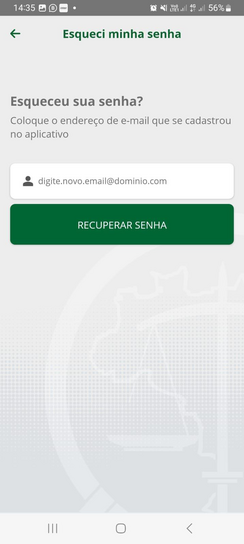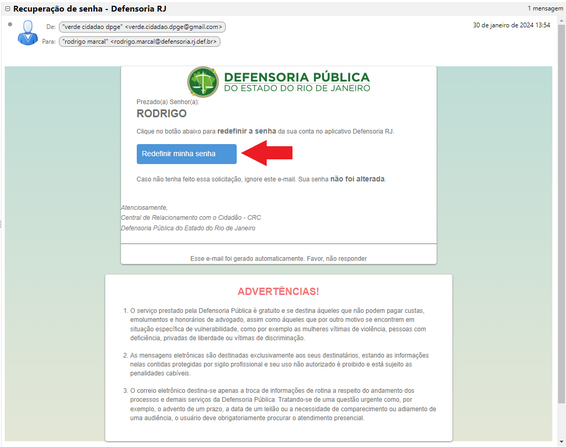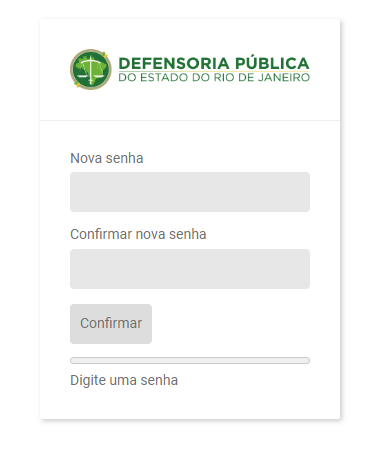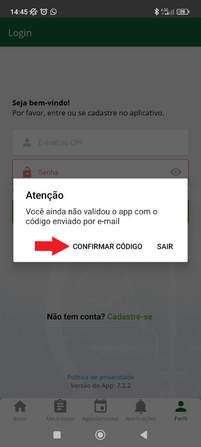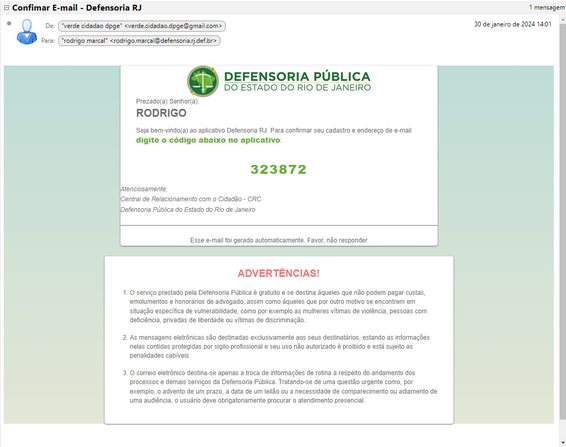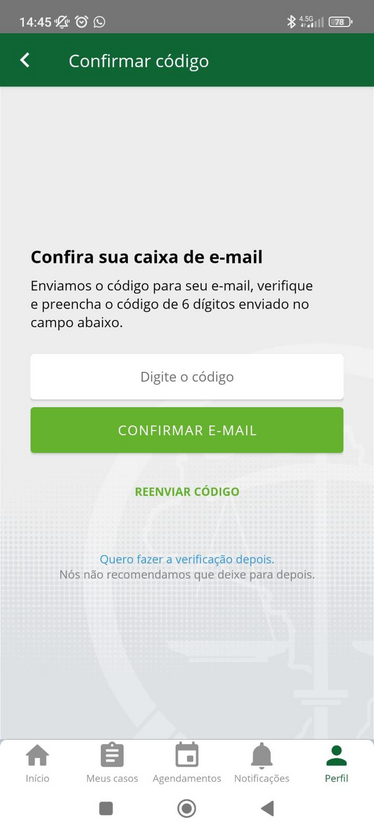Troca de Email do Aplicativo: mudanças entre as edições
Ir para navegação
Ir para pesquisar
(Criou página com '==== 1 – Acesso o prontuário do assistido e clique em “Mais dados” ==== :566x525px <br/> ==== 2 – Ao ser redirecionada(o) a outra pagina, clique em “Aplicativo” ==== :566x545px <br/> ==== 3 - Depois clique em “Alterar E-mail” ==== :566x545px <br/> ==== 4 - Abrirá uma janela informando os riscos da troca equivocada do e-mail e a importância...') |
Sem resumo de edição |
||
| Linha 1: | Linha 1: | ||
==== | ==== Acesso o prontuário do assistido e clique em “Mais dados” ==== | ||
:[[File:prontuario01.png|566x525px]] | :[[File:prontuario01.png|566x525px]] | ||
<br/> | <br/> | ||
==== | ==== Ao ser redirecionada(o) a outra pagina, clique em “Aplicativo” ==== | ||
:[[File:visualizar-pessoa-aplicativo.png|566x545px]] | :[[File:visualizar-pessoa-aplicativo.png|566x545px]] | ||
<br/> | <br/> | ||
==== | ==== Depois clique em “Alterar E-mail” ==== | ||
:[[File:visualizar-pessoa-alter-email.png|566x545px]] | :[[File:visualizar-pessoa-alter-email.png|566x545px]] | ||
<br/> | <br/> | ||
==== | ==== Abrirá uma janela informando os riscos da troca equivocada do e-mail e a importância de realizar esse procedimento bem atento. Após confirmar os dados clique em “Estou ciente” ==== | ||
:[[File:alterar-email.png|566x545px]] | :[[File:alterar-email.png|566x545px]] | ||
<br/> | <br/> | ||
==== | ==== Digite duas vezes o novo e-mail do assistido. ==== | ||
:[[File:alterar-email-confirmacao.png|566x545px]] | :[[File:alterar-email-confirmacao.png|566x545px]] | ||
<br/> | <br/> | ||
==== | ==== Solicite ao assistido que na tela inicial do aplicativo clique em “Esqueci minha senha” ==== | ||
:[[File:esqueci-senha.png|566x545px]] | :[[File:esqueci-senha.png|566x545px]] | ||
<br/> | <br/> | ||
==== | ==== Na tela seguinte solicite que o assistido digite o novo e-mail e clique em “Recuperar senha” ==== | ||
:[[File:recuperar-senha.png|566x545px]] | :[[File:recuperar-senha.png|566x545px]] | ||
<br/> | <br/> | ||
==== | ==== O assistido receberá um e-mail para realizar a troca da senha. Ao abrir o e-mail basta clicar em “Redefinir minha senha” ==== | ||
:[[File:recuperacao-email-recebido.png|566x545px]] | :[[File:recuperacao-email-recebido.png|566x545px]] | ||
<br/> | <br/> | ||
==== | ==== Na tela seguinte solicite que o assistido digite duas vezes a nova senha e clique em “Confirmar” ==== | ||
:[[File:nova-senha.png|566x545px]] | :[[File:nova-senha.png|566x545px]] | ||
<br/> | <br/> | ||
==== | ==== Novamente na tela inicial do aplicativo solicite que o assistido digite o novo e-mail e a nova senha. ==== | ||
:[[File:tela-inicial-verde-app.png|566x545px]] | :[[File:tela-inicial-verde-app.png|566x545px]] | ||
<br/> | <br/> | ||
==== | ==== O sistema irá solicitar o número do código enviado na troca de e-mail. Solicite que o assistido clique em “Confirmar código” para ser redirecionado a outra pagina. ==== | ||
:[[File:confirmar-codigo.png|566x447px]] | :[[File:confirmar-codigo.png|566x447px]] | ||
<br/> | <br/> | ||
==== | ==== O código estará na caixa do novo e-mail, solicite que o assistido copie. ==== | ||
:[[File:email-codigo.png|566x447px]] | :[[File:email-codigo.png|566x447px]] | ||
<br/> | <br/> | ||
==== | ==== Solicite que o assistido digite o código enviado via e-mail e depois clique em “Confirmar e-mail” ==== | ||
:[[File:tela-verde-app.png|374x831px]] | :[[File:tela-verde-app.png|374x831px]] | ||
Edição atual tal como às 15h18min de 11 de julho de 2024
Acesso o prontuário do assistido e clique em “Mais dados”
Ao ser redirecionada(o) a outra pagina, clique em “Aplicativo”
Depois clique em “Alterar E-mail”
Abrirá uma janela informando os riscos da troca equivocada do e-mail e a importância de realizar esse procedimento bem atento. Após confirmar os dados clique em “Estou ciente”
Digite duas vezes o novo e-mail do assistido.
Solicite ao assistido que na tela inicial do aplicativo clique em “Esqueci minha senha”
Na tela seguinte solicite que o assistido digite o novo e-mail e clique em “Recuperar senha”
O assistido receberá um e-mail para realizar a troca da senha. Ao abrir o e-mail basta clicar em “Redefinir minha senha”
Na tela seguinte solicite que o assistido digite duas vezes a nova senha e clique em “Confirmar”
Novamente na tela inicial do aplicativo solicite que o assistido digite o novo e-mail e a nova senha.
O sistema irá solicitar o número do código enviado na troca de e-mail. Solicite que o assistido clique em “Confirmar código” para ser redirecionado a outra pagina.
O código estará na caixa do novo e-mail, solicite que o assistido copie.